
Top 15 ¡Los Mejores Trucos para Google Maps! – 2019
/ / Categoría: Blog / 1 comentario
Los mejores trucos para Google Maps. Usa Google Maps como un maestro.
Te traemos los mejores trucos para Google Maps y es que la App tiene características extra que muy probablemente no conozcas y que dan más eficiencia a la navegación, si quieres convertirte en todo un experto de la navegación. No te pierdas estos secretos y trucos avanzados muy útiles para exprimir al máximo Google Maps.
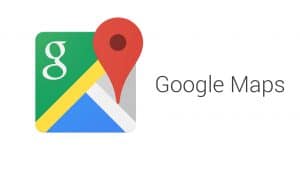
Top 15 Trucos para Google Maps que seguro no conoces
1. ¿Cómo usar Google Maps con gestos?
- Si tienes las manos ocupadas y tienes que ampliar o reducir el mapa, debes tocarlo dos veces y sin levantar el dedo, deslizarlo hacia arriba o abajo en la pantalla: el deslizamiento hacia arriba lo reduce y hacia abajo lo agranda.
- Además, puedes hacer un gesto de giro con dos dedos para girar el mapa.
- Si tocas la brújula puedes reorientar el mapa en dirección norte.
- Usa dos dedos para inclinar la vista y ver el mapa en vista aérea (con edificios en 3D).
2. ¿Cómo medir la distancia en Google Maps?
- Para medir la distancia en la App de Android, marcas el primer lugar y deslizas hacia arriba la tarjeta de información desde la parte inferior de la pantalla.
- Selecciona «Medir distancia» y arrastra para colocar el marcador sobre el segundo lugar, para tener una medida relativamente precisa de la distancia entre los dos lugares.
- Para agregar un tercer lugar a la medición, toca + en la esquina inferior derecha de la pantalla.
3. ¿Cómo mantener el norte arriba en el mapa?
Para mantener siempre el norte de los mapas debes acceder desde el menú lateral a «Ajustes de navegación» > «Mantener el mapa con el norte arriba» y así siempre tendrás los mapas en la misma dirección, hacia arriba.
4. ¿Cómo usar la búsqueda rápida mientras navegas en Google Maps?
Si necesitas encontrar una parada en la ruta, toca el botón de búsqueda, que te sugiere cafeterías, gasolineras, tiendas y restaurantes. También puedes echar mano a un resultado de búsqueda tocando el botón de buscar una vez más. Si seleccionas un lugar a partir de la búsqueda lo agrega como parada en el medio de la ruta.
5. ¿Cómo usar Google Maps con voz mientras conduces?
Si vas conduciendo, no puedes escribir. Para ello tienes encima del botón de búsqueda, otro para el micrófono, que te permite dar órdenes de voz. Además, puedes hacer que Google Maps hable, activando las instrucciones habladas, pedir rutas alternativas y cambiar entre vista satélite o las condiciones del tráfico con órdenes de voz. Por ejemplo puedes decir «llévame a casa» si tienes guardada la ubicación de tu casa.
6. ¿Cómo utilizar mapas sin conexión en Google Maps?
Google Maps, por defecto, no guarda toda la información de los mapas en el teléfono, porque eso ocuparía demasiado espacio. Pero en lugares con mala recepción o cuando viajas al extranjero, puedes descargar mapas de áreas específicas para tenerlos a la mano sin necesidad de una conexión de Internet.
- En la aplicación, toca el botón del extremo superior izquierdo de la pantalla y selecciona «Zonas sin conexión».
- Pulsa el botón + en el extremo inferior derecho, arrastra el mapa al área que quieres descargar (con los dedos puedes agrandar o reducir el área deseada del mapa) y toca Descargar.
La actualización más reciente te permite escoger entre almacenar los mapas descargados internamente o en una tarjeta SD en dispositivos Android. Si el mapa no te da esa opción cuando comienzas la descarga, toca el botón de configuración en el extremo superior derecho del menú y selecciona «Preferencias de almacenamiento».
También puedes crear mapas:
- En el ordenador, inicia sesión en My Maps.
- Haz clic en «Crear un nuevo mapa».
- Ve a la parte superior izquierda y haz clic en «Mapa sin nombre».
- Asigna un nombre y una descripción al mapa.
7. ¿Cómo usar Google Maps sólo con WiFi?
Google cuenta con limitadores de uso para no gastar datos. Puedes configurarlo para que sólo se conecte a redes WiFi. Con esta característica activada, Google Maps y la navegación sólo funcionan en tus áreas descargadas o cuando estás conectado a una red Wi-Fi.
- Si tienes un teléfono con Android, puedes activarla pinchando en el botón de Menú en el extremo superior izquierdo > Configuración > «Sólo Wi-Fi».
- Si tienes un iPhone puedes hacer lo mismo desactivando el acceso de Google Maps a los datos móviles. Accede a Ajustes > «Datos móviles» y desactiva el interruptor de Google Maps.
8. ¿Cómo guardar lugares en Google Maps?
Agregar la dirección de tu casa o trabajo a Tus lugares es muy útil. Podrás guardar una ruta:
- Permite a Google Maps alertarte sobre las condiciones del tráfico.
- Antes de salir de casa para el trabajo por la mañana o regresar a casa por la noche sabrás qué ruta te viene mejor.
- También facilita identificar tu casa o trabajo con más facilidad en el mapa.
Para configurarlo, abre el Menú de Google Maps > Ajustes > «Editar casa o trabajo». Verás que ahora queda marcado el lugar que acabas de guardar.
9. ¿Cómo calcular una ruta en el ordenador y enviar la información al móvil?
- Antes de nada tienes que asegurarte de tener sincronizada la cuenta apropiada de Google.
- Busca un lugar en la versión Web de Google Maps.
- Una vez que selecciones un lugar, queda visible la opción de «Enviar direcciones a tu teléfono» debajo de la lista. Cuando tocas este botón, aparece un menú desplegable con todos los teléfonos conectados, así como Email y Texto.
- Escoge tu método preferido para compartir direcciones y se enviarán a tu dispositivo.
10. ¿Cómo ver el historial de sitios de Google Maps?
Google Maps se usa más para buscar nuevos lugares y determinar cómo llegar a ellos, pero también se puede usar para ver todos los lugares donde has estado.
- Versión Android: Abre Google Maps > toca la barra de Menú > selecciona Tu historial. Ahora podrás ver con una precisión increíble todos los lugares donde has estado y cuánto tiempo estuviste en cada uno de ellos.
- Versión iOS: Si usas un iPhone y quieres ver una lista de todos los lugares que has visitado, no sólo verlo en el mapa, abre el menú lateral > toca «Tus lugares» > abre la pestaña de Visitados. Ahí verás la lista de todos los lugares donde has estado y qué tiempo hace que no los visitas.
11. ¿Cómo evitar pagar peajes con Google Maps?
Las carreteras de peaje son caras y a muchos no les gusta pagar por ellas. Para evitarlas:
- Busca tu destino antes de comenzar la navegación.
- Toca el botón de Menú en la esquina superior derecha.
- Selecciona «Opciones de ruta».
- Activa la casilla de «Evitar peajes». En este Menú, también puedes seleccionar «Evitar autopistas» o «Evitar ferris».
12. ¿Cómo ver horarios del transporte público en Google Maps?
También puedes buscar cómo llegar a un lugar mediante el transporte público usando Google Maps. Pero si quieres ver una lista de las salidas de trenes y autobuses desde cierto lugar, busca las direcciones de cómo llegar, escoge el transporte público como medio de transporte y toca una de las tarjetas para ampliarlo. Si tocas la lista de transporte público en la vista de ruta, puedes ver todas las horas de salida. Práctico, ¿verdad?
13. ¿Cómo visitar lugares del mundo con Google Maps?
¿Quieres recorrer el mundo con el móvil? Ahora puedes visitar los lugares más maravillosos del mundo desde el sofá de tu casa. ¡Pincha en los enlaces y disfruta!
- Canales de Venecia(Italia)
- El Gran Cañón del Colorado(Estados Unidos)
- Amazonas(Brasil)
- Palacio de Versalles(Francia)
- La Gran Barrera de Coral(Australia)
- Palacio da Pena(Portugal)
- Cabo Royds(Antártida)
- Islas Galápagos(Ecuador)
- La Casa Blanca(Estados Unidos)
- Petra(Jordania)
- Everest, South Camp Base(Nepal)
- Coliseo(Italia)
- Mezquita Nasir Al Mulk(Irán)
- Stonehenge(Reino Unido)
14. ¿Cómo calibrar la brújula usando Google Maps en Android?
El punto azul siempre indica donde te encuentras y la dirección en la que estás mirando. Pulsa sobre ese punto azul y descubre el nuevo menú que se abre. Selecciona la opción de abajo a la izquierda, «Calibrar brújula» y verás una imagen en movimiento enseñándote el truco de hacer un ocho con tu móvil para recalibrar la posición. Haz ese movimiento tres veces o más hasta que se arregle, pulsa sobre el botón de Cerrar y listo, habrás calibrado la brújula.
15. Google Trips se integra en Google Maps
Aunque Google Trips (aplicación de viajes de Google), acaba de desaparecer, sus servicios se integran ahora en Google Maps, que ya no es solo un GPS, sino que también te permite reservar viajes que se sincronizan automáticamente con Google Calendar y Gmail.
Otras novedades de Google Maps son la realidad aumentada, que coloca flechas sobre el camino y la cronología que te permite guardar sitios visitados.
¿Te han gustado nuestros consejos de hoy?
Recuerda que si necesitas hacer una puesta a punto de tu teléfono o si sufre algún accidente, ¡No te preocupes! ¡Te estamos esperando en nuestras tiendas, tenemos solución para todo!
Artículos relacionados con los mejores trucos para Google Maps
- Cómo guardar tu aparcamiento con Google Maps
- ¿Cómo usar Google Maps sin conexión a Internet?
- Taxis y Google Maps se unen para facilitarte la vida








11 Ago, 2019 @ 10:23:08
gracias por su informacion